C/C++ support til Visual Studio Kode leveres af et Microsoft-C/C++ udvidelse til at aktivere cross-platform C og C++ udvikling på Windows, Linux og macOS.

installer udvidelsen

Når du har installeret udvidelsen, når du åbner eller opretter en *.cpp fil, vil du have syntaksfremhævning (farvelægning), smarte færdiggørelser og svæver (IntelliSense), og fejlkontrol.,

installer en compiler
c++ er et kompileret sprog, hvilket betyder, at dit programs kildekode skal oversættes (kompileret), før det kan køres på din computer. VS Code er først og fremmest en editor, og er afhængig af kommandolinjeværktøjer til at gøre meget af udviklingsarbejdsprocessen. C / C++ udvidelse omfatter ikke en C++ compiler eller debugger. Du skal installere disse værktøjer eller bruge dem, der allerede er installeret på din computer.
der kan allerede være en C++ compiler og debugger leveret af dit akademiske eller arbejdsudviklingsmiljø., Kontakt dine instruktører eller kolleger for vejledning om installation af det anbefalede C++ værktøjssæt (compiler, debugger, project system, linter).nogle platforme, såsom Linu.eller macOS, har allerede en C++ – compiler installeret. De fleste Linu. – distributioner har GNU Compiler Collection (GCC) installeret, og macOS-brugere kan få Clang-værktøjerne med .code.
Kontrollér, om du har en compiler, der er installeret
sørg for, at din compiler eksekverbare er i din platform sti (%PATH på Windows, $PATH på Linux og macOS), således at C/C++ udvidelse kan finde ud af det., Du kan kontrollere tilgængeligheden af dine C++ – værktøjer ved at åbne den integrerede Terminal ((`(Windowsindo .s, Linu.Ctrl+`)) I VS-kode og forsøge at køre kompilatoren direkte.,
kontrol af GCC-kompilatoren g++:
g++ --versionkontrol af Clang-kompilatoren clang:
clang --versionBemærk: Hvis du foretrækker et fuldt integreret udviklingsmiljø (ide) med indbygget kompilering, fejlfinding og projektskabeloner (fil > nyt projekt), er der mange tilgængelige muligheder, såsom Visual Studio Community Edition.,
Hvis du ikke har en compiler installeret, beskriver vi i eksemplet nedenfor, hvordan du installerer de minimalistiske GNU til Windowsindo .s (Ming.) C++ – værktøjer (compiler og debugger). Ming.er et populært, gratis værktøjssæt til Windowsindo .s. Hvis du kører VS-kode på en anden platform, kan du læse C++ – tutorials, der dækker C++ – konfigurationer til Linu.og macOS.
eksempel: installer Ming.-.64
Vi installerer Ming.-.64 via SourceForge-websiteebstedet. Du kan bruge dette Ming.-.64-link til at do .nloade installindo .s Ming. – .64-installationsprogrammet.,
-
Kør installationsprogrammet, som skal navngives
mingw-w64-install.exei din DO .nloadmappe.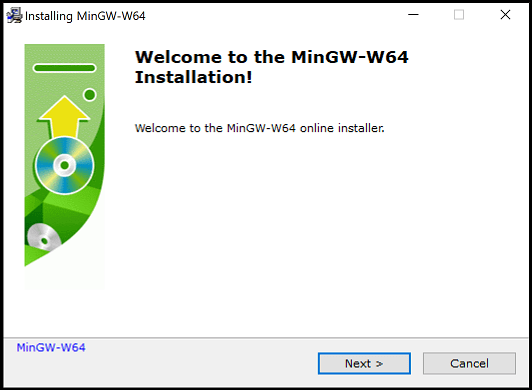
-
For Arkitektur skal du vælge 586_64 og derefter vælge Næste.
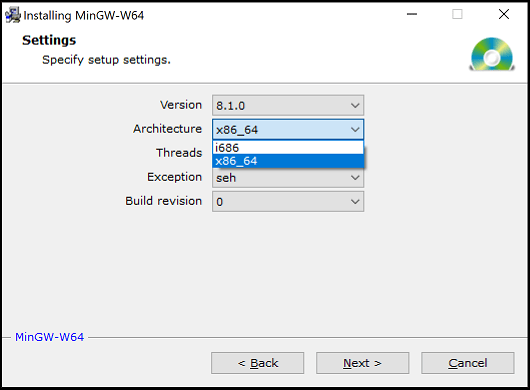
-
på siden med installationsmappen skal du bruge standardplaceringen for destinationsmappen. Kopier placeringen, som du får brug for det senere.
-
vælg Næste for at starte installationen.,
Tilføj MinGW-oversætter til at din vej
du Tilføje stien til din Mingw-w64 bin mappe til Windows PATH miljø-variabel ved hjælp af følgende trin:
- I Windows search bar, type “indstillinger” for at åbne din Windows-Indstillinger.
- Søg efter Rediger miljøvariabler til din konto.
- vælg variablen
Path, og vælg derefter Rediger. - Vælg Ny, og tilføj destinationsmappen Ming. – .64, med
\mingw64\binvedlagt, til systemstien., Den nøjagtige sti afhænger af, hvilken version af Ming. – .64 du har installeret, og hvor du installerede den. Hvis du brugte indstillingerne ovenfor til at installere Ming.-.64, skal du tilføje dette til stien:C:\Program Files\mingw-w64\x86_64-8.1.0-posix-seh-rt_v6-rev0\mingw64\bin. - vælg OK for at gemme den opdaterede sti. Du skal åbne ALLE konsolvinduer igen, for at den nye sti-placering skal være tilgængelig.,
Find din MinGW installation
for At kontrollere, at din Mingw-w64 værktøjer er korrekt installeret og tilgængelig, skal du åbne en ny Kommando Prompt og skriv:
g++ --versiongdb --versionHvis du ikke kan se den forventede produktion eller g++ eller gdb er ikke en anerkendt kommando, tjek din installation (Windows Kontrol Panel > Programmer > Programmer og Funktioner), og sørg for, at din PATH post matcher Mingw-w64 binære sted, hvor compileren værktøjer er placeret.,
Hello Worldorld
for at sikre, at kompilatoren er installeret og konfigureret korrekt, opretter vi det enkleste Hello Worldorld C++ – program.
Opret en mappe kaldet “HelloWorld” og åbne VS Kode i denne mappe (code . åbner VS Kode i den aktuelle mappe):
mkdir HelloWorldcd HelloWorldcode .Nu oprette en ny fil, der hedder helloworld.cpp med den Nye Fil knappen i Stifinder eller Fil > Ny Fil kommandoen.,


Tilføj Hej Verden kildekode
indsæt nu i denne kildekode:
#include <iostream>using namespace std;int main(){ cout << "Hello World" << endl;}tryk nu på Ctrl S (windowsindo .s, Linu.Ctrl+S) for at gemme filen. Du kan også aktivere Auto Save for automatisk at gemme dine filændringer ved at markere Auto Save i Hovedfilmenuen.
Byg Hello World

Dette vil vise en drop-down med forskellige compiler opgave muligheder. Hvis du bruger et GCC-værktøjssæt som Ming., vælger du C/c++: g++.,e .e byg aktiv fil.

Dette vil kompilere helloworld.cppog oprette en eksekverbar fil kaldet helloworld.exe, som vises i File e .plorer.

Kør Hello World
Fra en kommando-prompt eller en ny VS Kode Integreret Terminal, kan du nu køre dit program, ved at skrive “.\Hello .orld”.

Hvis alt er konfigureret korrekt, skal du se output “Hello Worldorld”.,
dette har været et meget simpelt eksempel for at hjælpe dig med at komme i gang med C++ udvikling i VS kode. Det næste skridt er at prøve en af de tutorials, der er anført nedenfor på din platform (Windows, Linux eller macOS) med din foretrukne redskaber (GCC, Klang, Microsoft C++) og få mere at vide om Microsoft C/C++ udvidelse sproglige funktioner som IntelliSense, – kode navigation, bygge-konfiguration og fejlfinding.,ndows-Undersystemet Til Linux
Dokumentation
Du kan finde mere dokumentation om brugen af Microsoft C/C++ udvidelse i henhold til C++ – afsnit VS Code hjemmeside, hvor du vil finde emner om:
- Debugging
- Redigering
- Indstillinger
- ofte stillede spørgsmål

Remote Udvikling
VS Kode og C++ – udvidelse understøtter Remote Udvikling giver dig mulighed for at arbejde over SSH på en ekstern maskine eller VM, inde i en Dokker beholder, eller i Windows-Undersystemet til Linux (WSL).,
for at installere support til Fjernudvikling:
- installer VS Code Remote Development E .tension Pack.
- hvis fjernkildefilerne hostes i Remotesl, skal du bruge Remote – .sl-udvidelsen.
- hvis du opretter forbindelse til en fjernmaskine med SSH, skal du bruge udvidelsen Remote – ssh.
- hvis de eksterne kildefiler hostes i en container (f.eks. Docker), skal du bruge udvidelsen Remote – Containers.
Feedback
Hvis du løber ind i problemer eller har forslag til Microsoft C/C++ – udvidelsen, skal du arkivere problemer og forslag på GitHub., Hvis du ikke allerede har givet feedback, bedes du tage denne hurtige undersøgelse for at hjælpe med at forme denne udvidelse til dine behov.
Skriv et svar